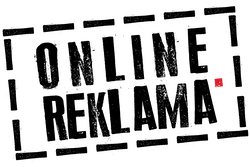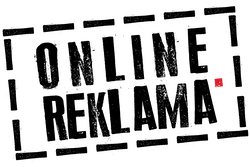Ako vytvoriť produktový katalóg pre Facebook / Meta a na čo slúži?
Ako vytvoriť produktový katalóg pre Facebook / Meta a na čo slúži?
Produktový katalóg pre Meta je dôležitý pre vytváranie produktových reklám a dynamického remarketingu ✅😎🛒 Bez vytvoreného katalógu, by ste nevedeli jednoducho inzerovať celé portfólio produktov bez toho, aby ste ich nenahadzovali manuálne 😨
Čo je produktový katalóg Meta?
📖 Produktový katalóg Meta je vlastne databáza informácií o Vami predávaných produktoch (väčšinou tovaroch alebo službách). Obsahuje informácie ako názov produktu, popis produktu, cenu, zľavnenú cenu, produktovú fotku a mnoho ďalšieho. Čiže v skratke povedané, produktový katalóg Meta Vám uľahčuje prácu v automatizácii reklám a dynamickom remarketingu 👏🏻😊
Ako vytvoriť produktový katalóg pre Facebook / Meta?
Vytvoríte ho jednoducho v niekoľkých krokoch:
1️⃣ v Business Manager (ďalej len BM) prejdite na 👉🏻 Zdroje dát / Data sources 👉🏻 Katalógy
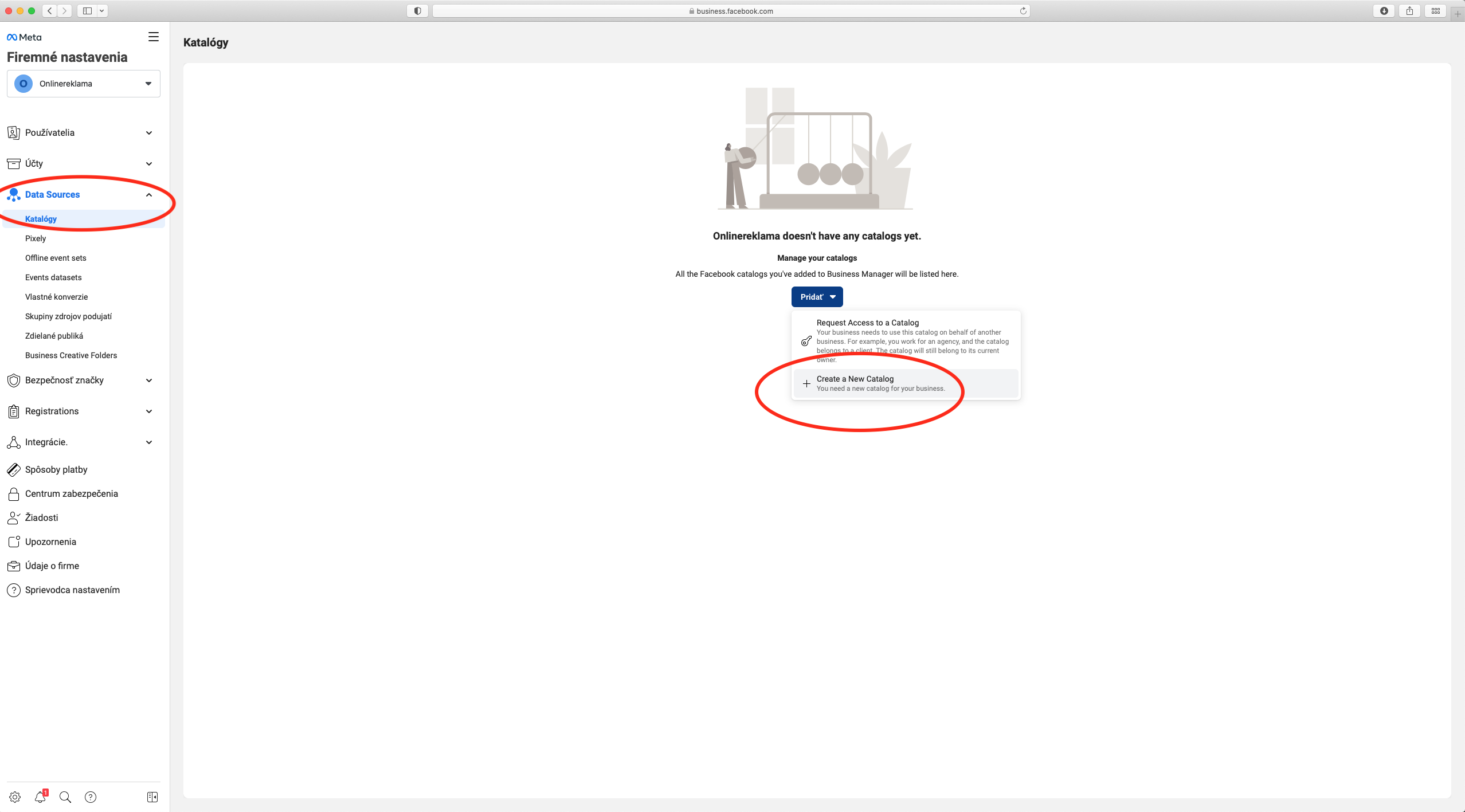
2️⃣ kliknite na modré tlačítko Pridať / Add 👉🏻 nazvite si katalóg, aby ste vedeli jeho názov, v prípade, že ich vytvárate niekoľko. napr. “Onlinereklamaeu_facebook_2022_01_15” a zvoľte typ katalógu – na výber je niekoľko možností, nebudem ich rozpisovať, no najčastejším je teda Produktový katalóg pre fyzické tovary, prípadne služby.
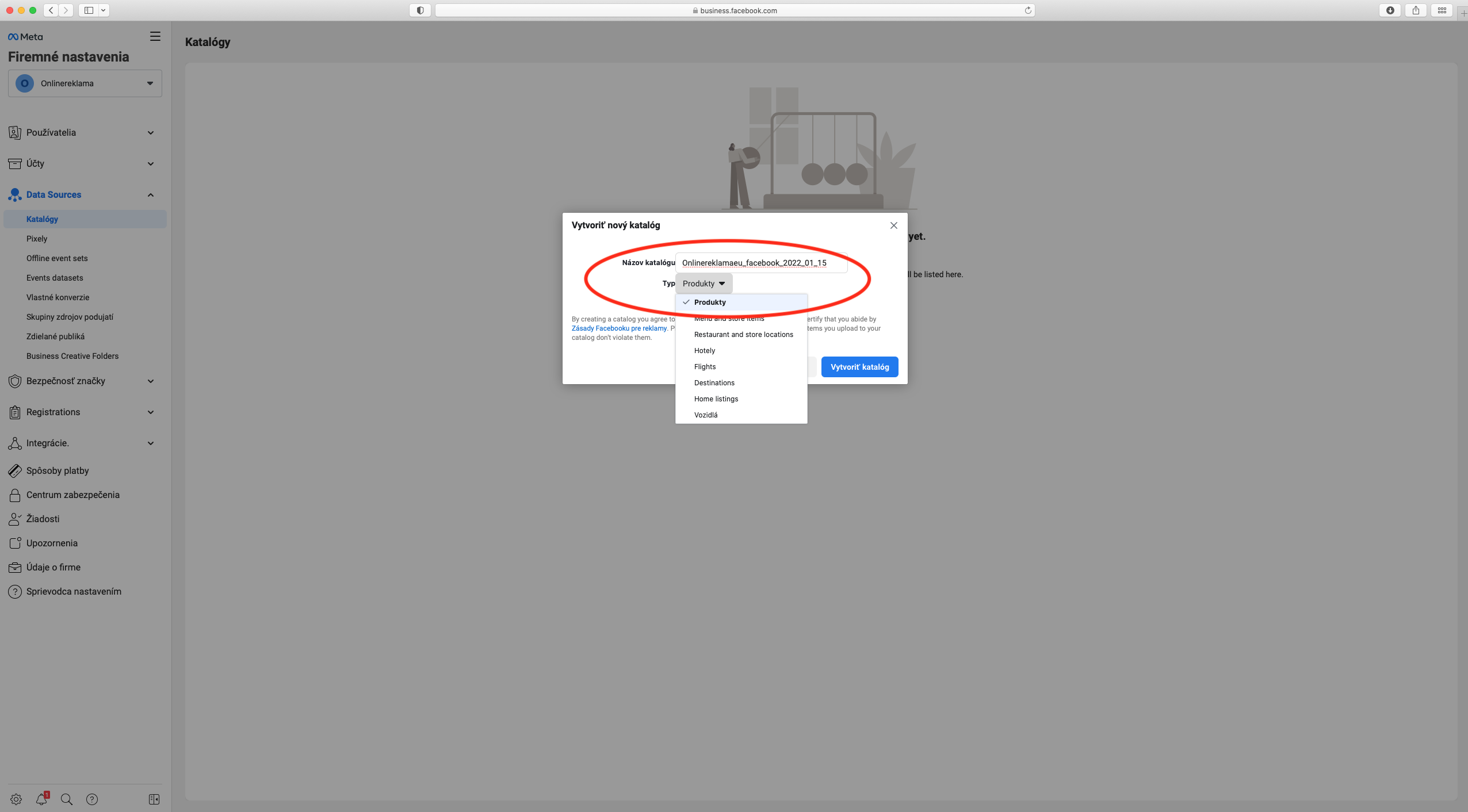
3️⃣ dajte ho vytvoriť 👉🏻 prideľte ľuďom, ktorí majú prístup do tohto BM jednotlivé oprávnenia (pre Vás teda „Spravovať katalóg“).
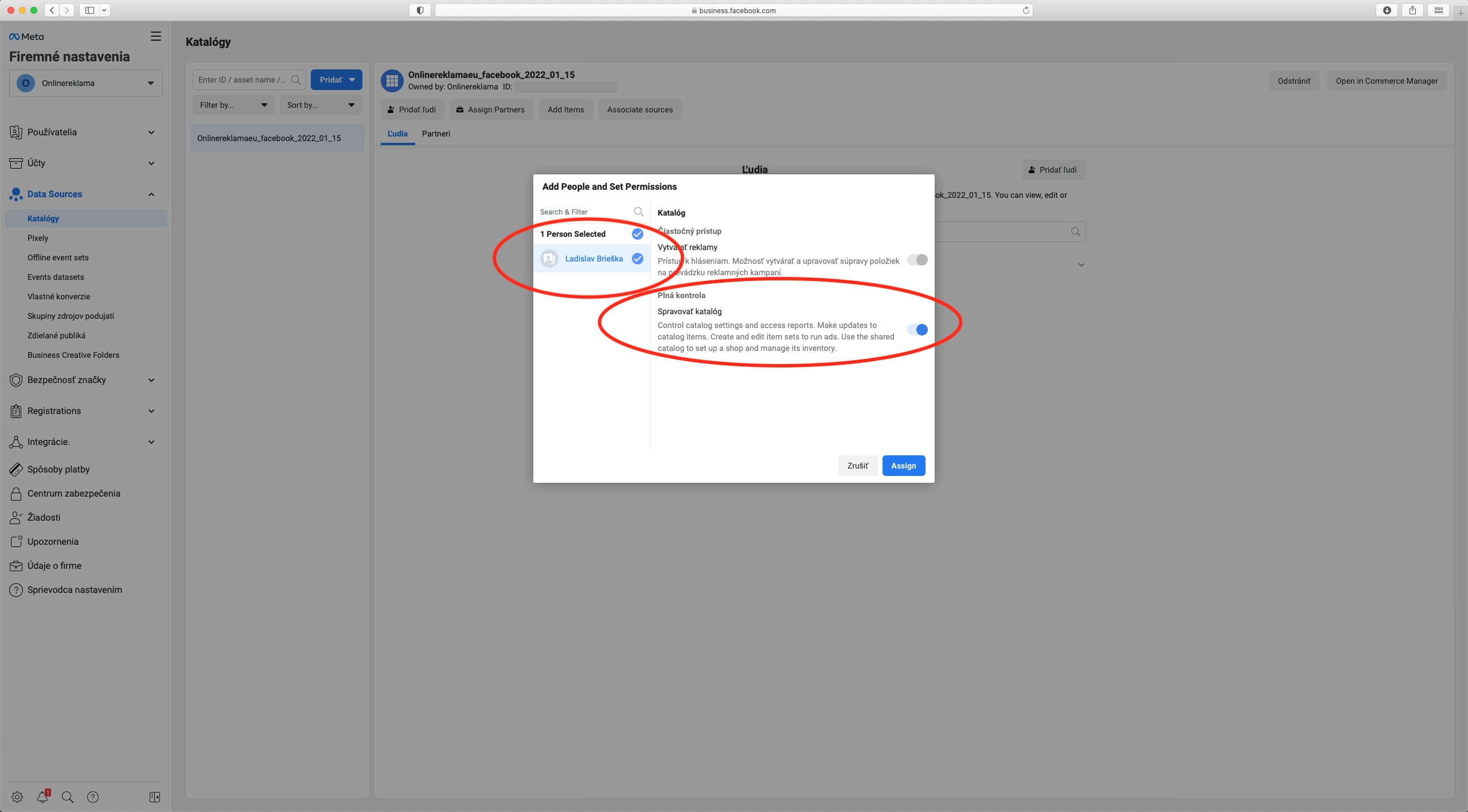
Následne sa Vám objaví zoznam Pixelov Meta (ak ich máte viacero, ak jeden, tak bude iba ten zobrazený).
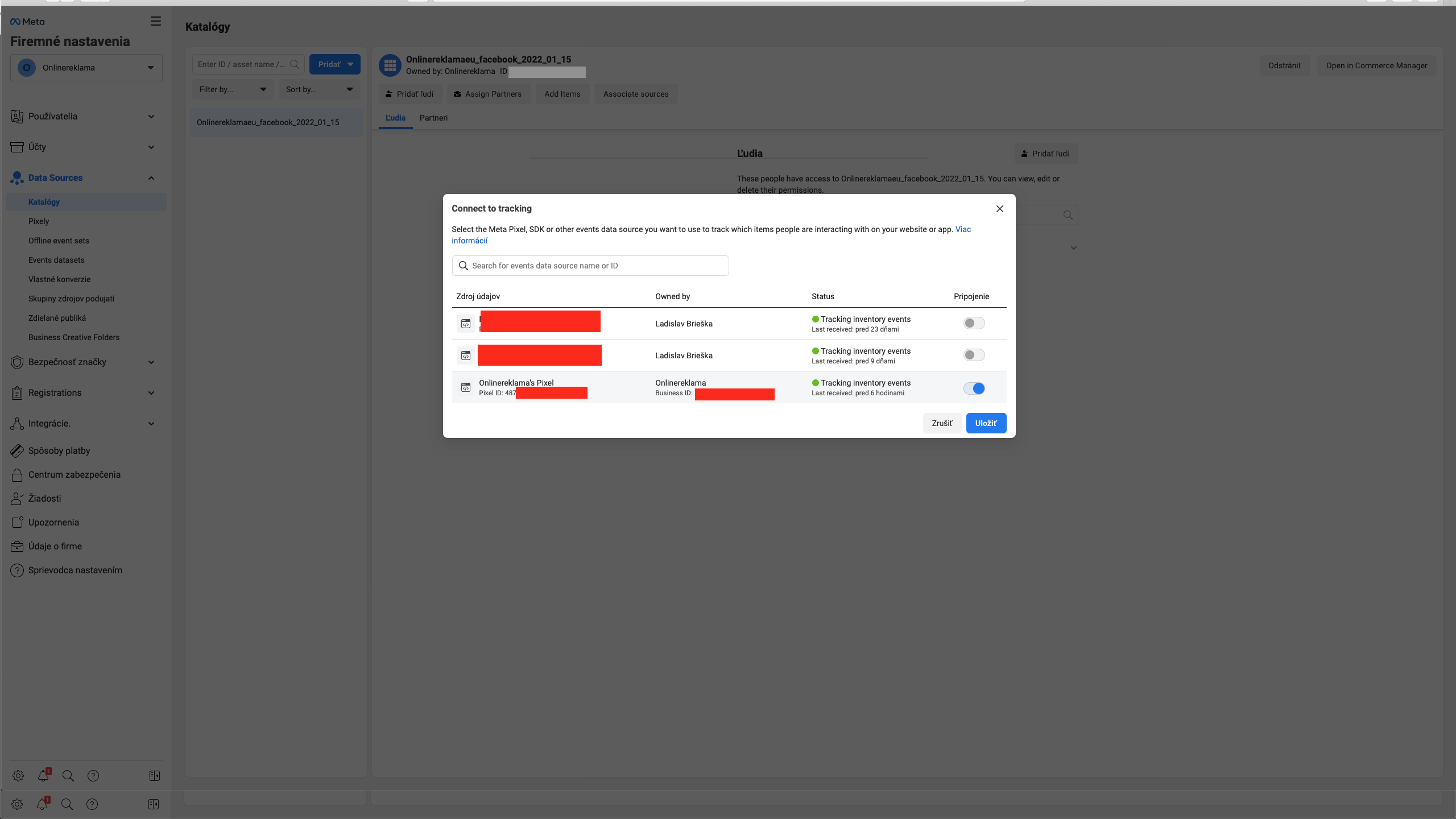
Vyberte požadovaný a dajte uložiť ✅
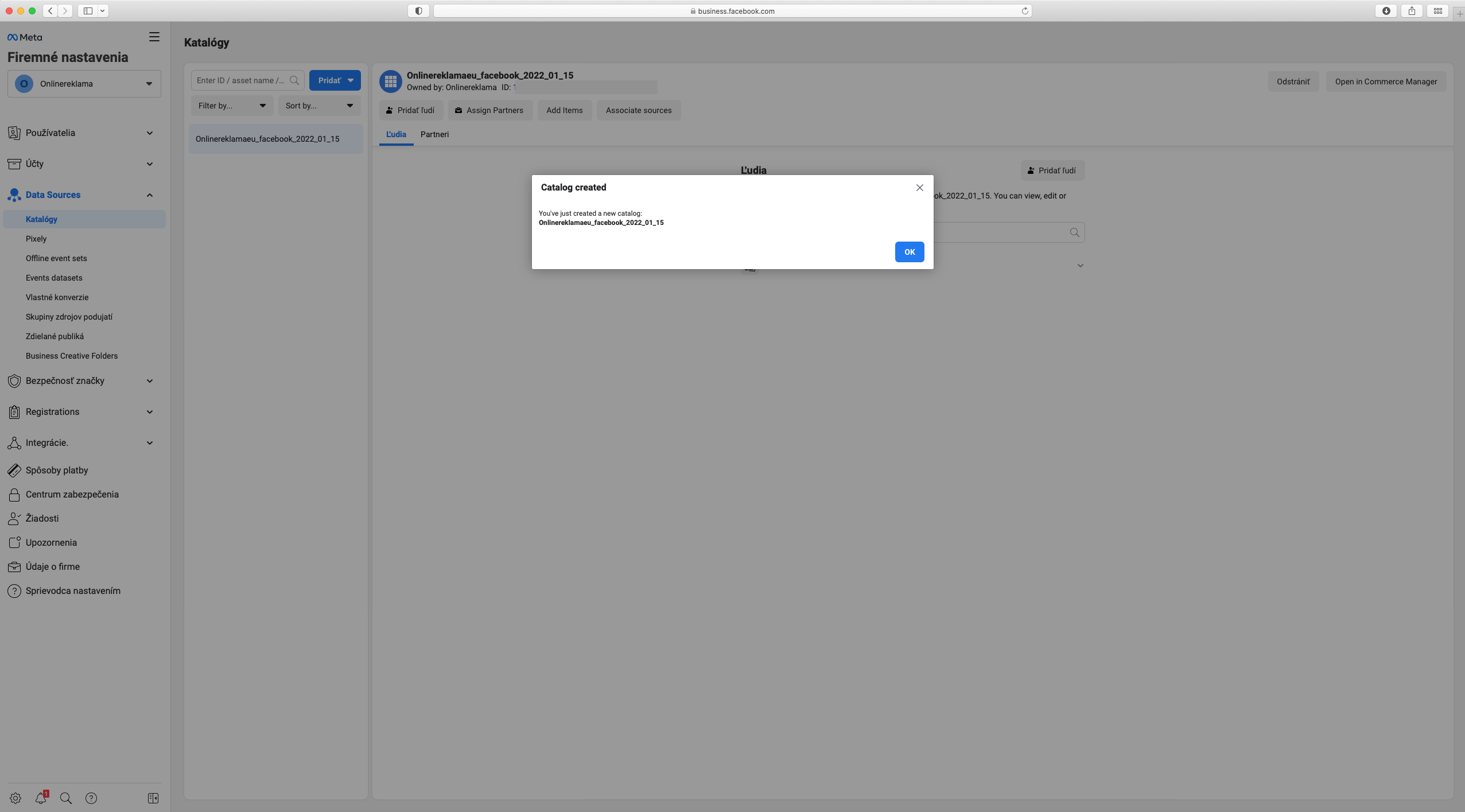
Čo nastaviť pre produktový katalóg Facebook?
👉🏻 Otvorte katalóg cez „Open in Commerce Manager“.
👉🏻 Kliknite na Nastavenia, v ktorých si nastavte Predvolený jazyk a Predvolenú krajinu.
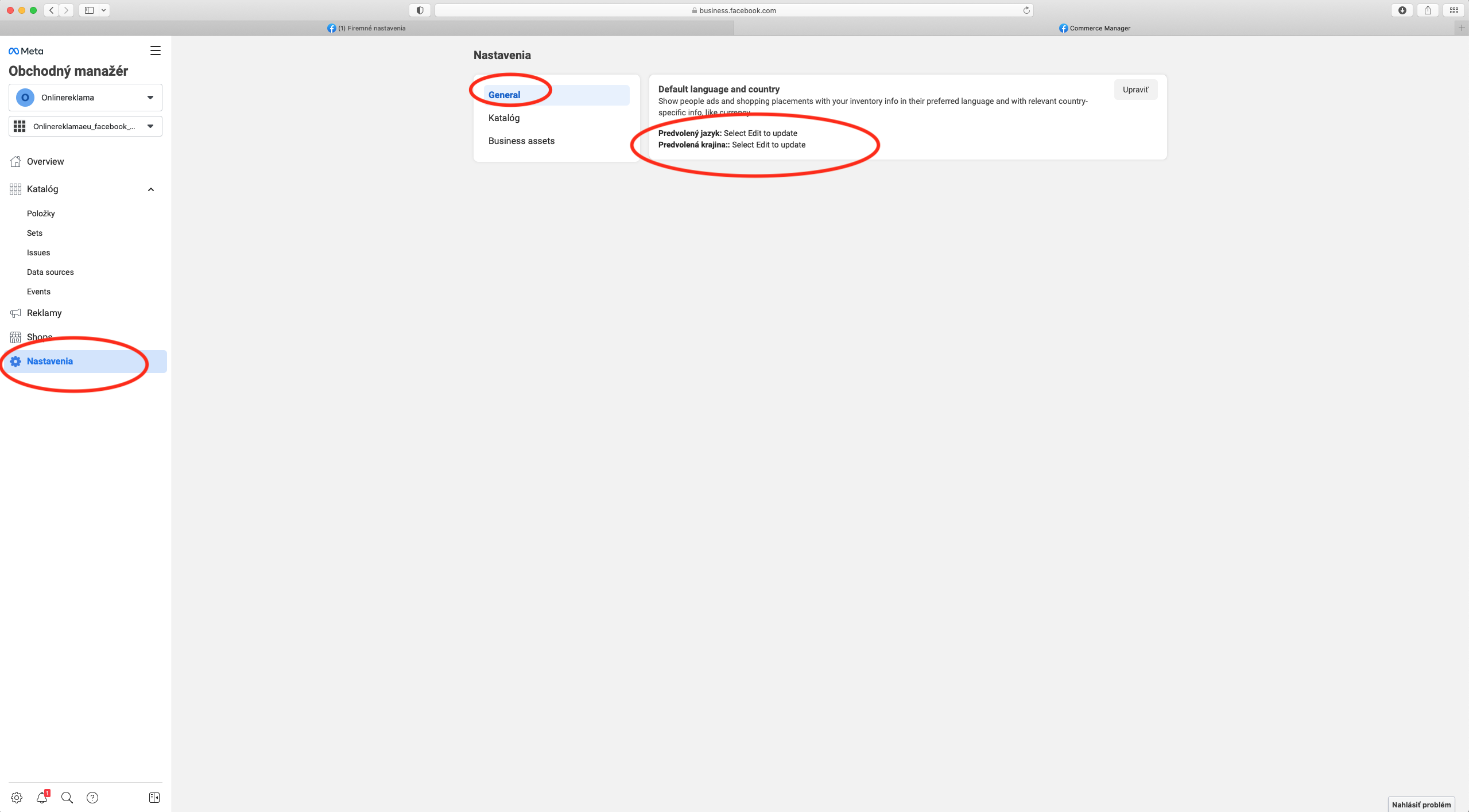
V týchto nastaveniach je možné nastaviť v záložke Katalóg aj Prispôsobovanie obrázkov, ktorý slúži na to, ak máte na webe, resp. na zdrojovom mieste odkiaľ sťahujete produkty s fotkou vo formáte 2:3 a nie vo formáte kocky 1:1, aby Vám neodrezával katalóg zvrchu a zospodu produktovú fotku. Pri formáte fotky 2:3 síce týmto zobrazíte neorezanú fotku, ale Meta Vám pridá automaticky biele okraje na ľavej a pravej strane. Čo je pre rýchlosť nastavenia fotiek do katalógu super, zároveň nemusíte teda do zdroja zadávať fotky vo formáte 1:1. Ideálne je však používať formát 1:1 už v zdroji, odkiaľ sa doťahujú fotky.
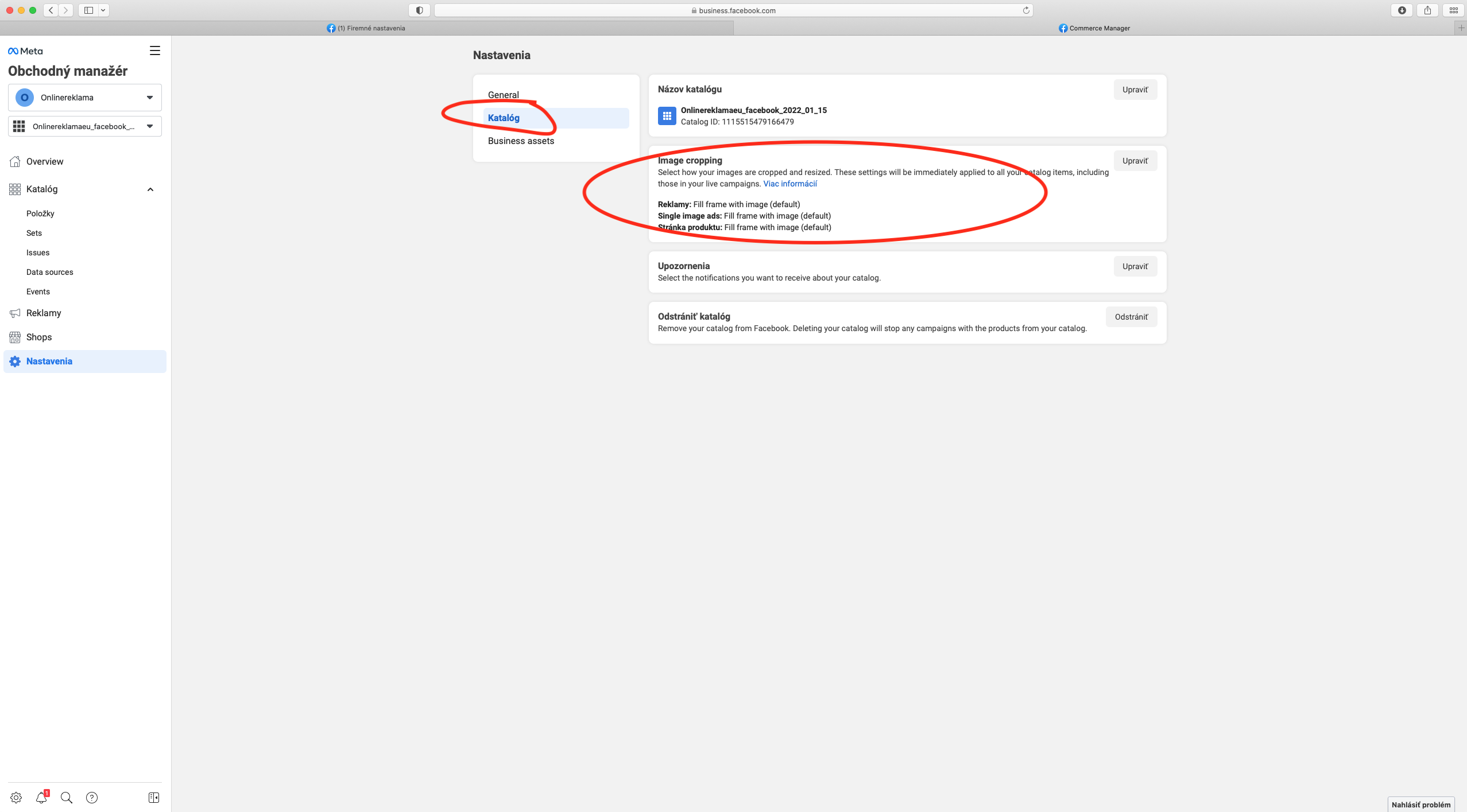
👉🏻 Následne v Commerce Manager po ľavej strane nájdite Katalóg – Data sources, kde môžete zadať informáciu odkiaľ má Commerce Manager do katalógu doťahovať / dotiahnuť dáta pre Váš katalóg.
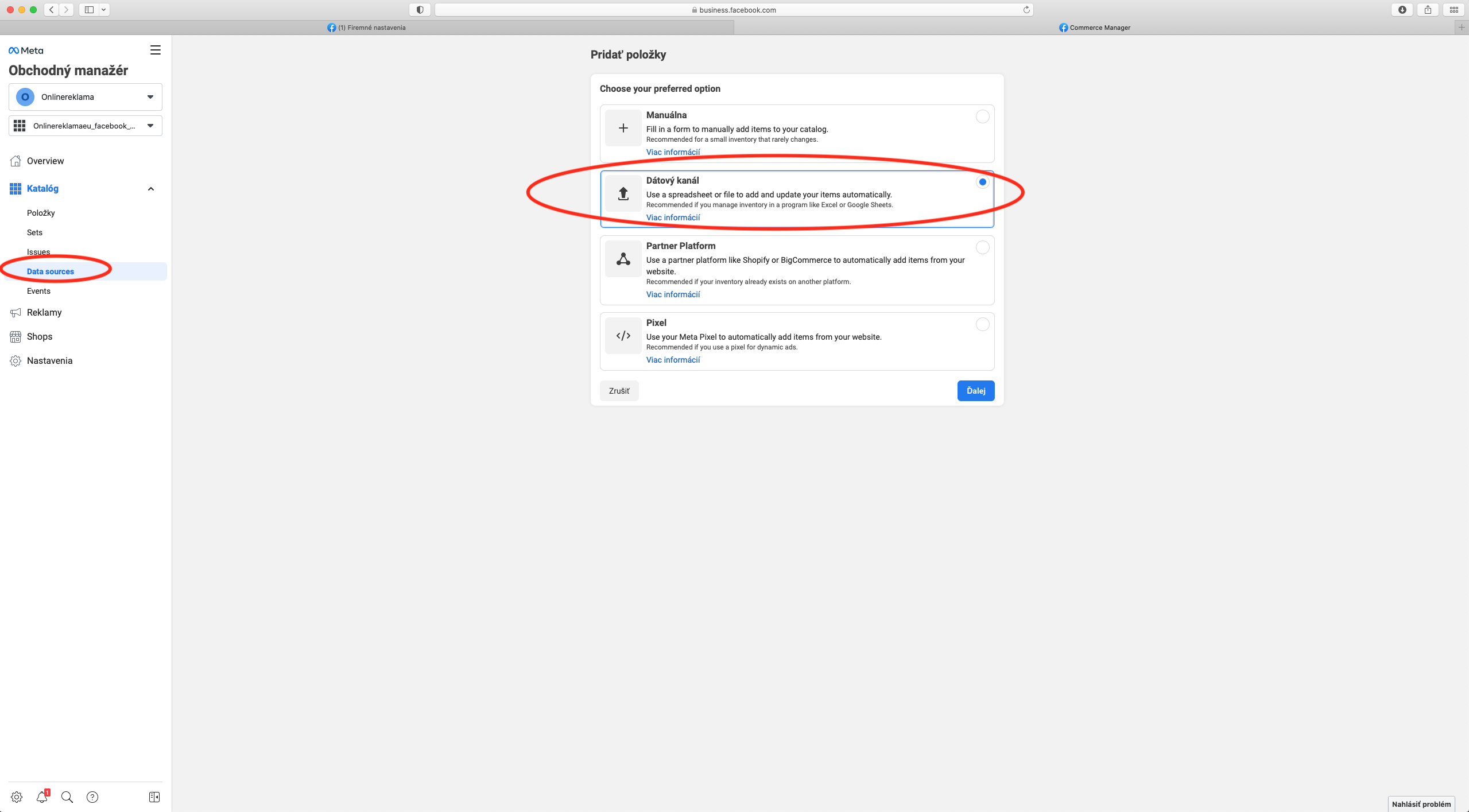
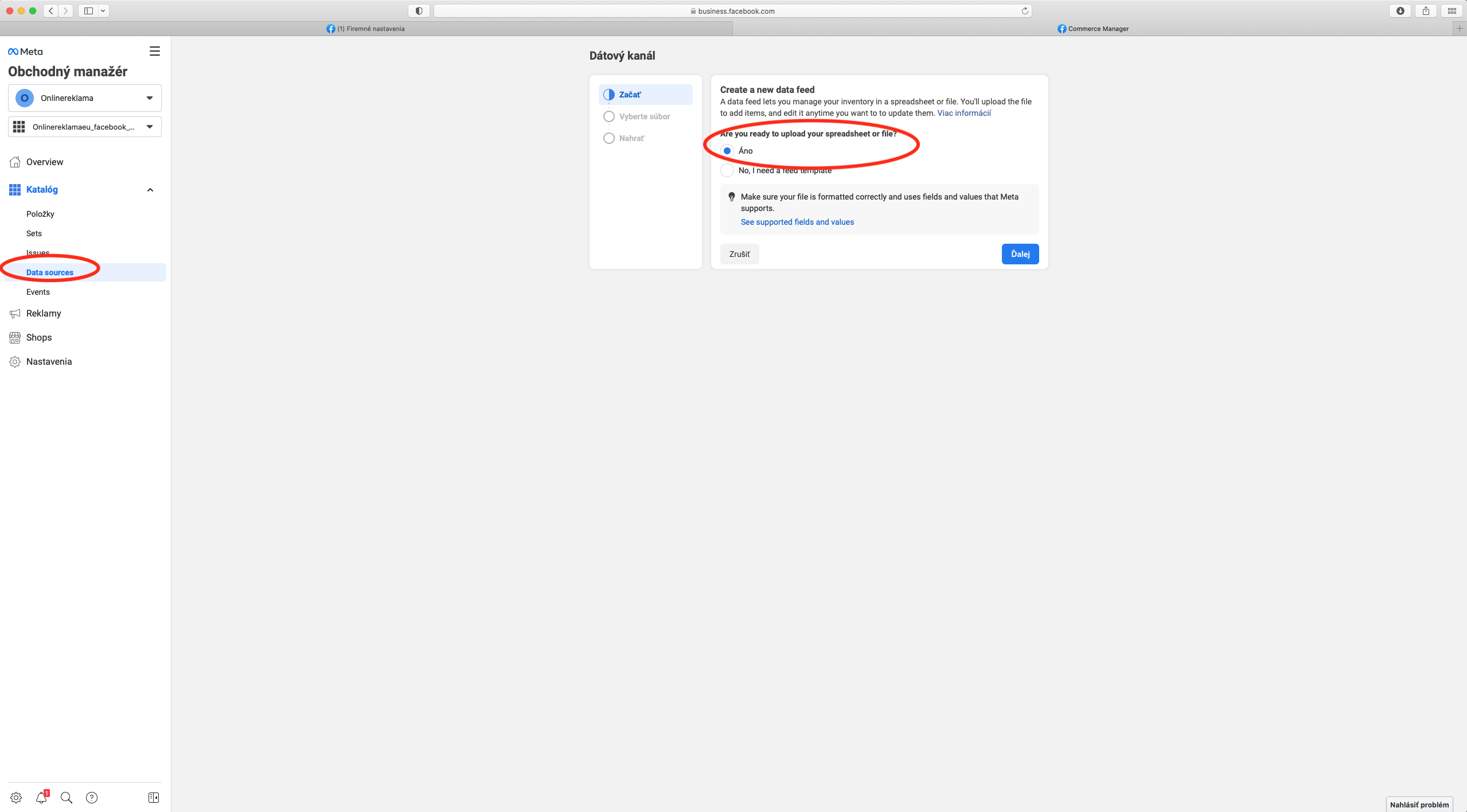
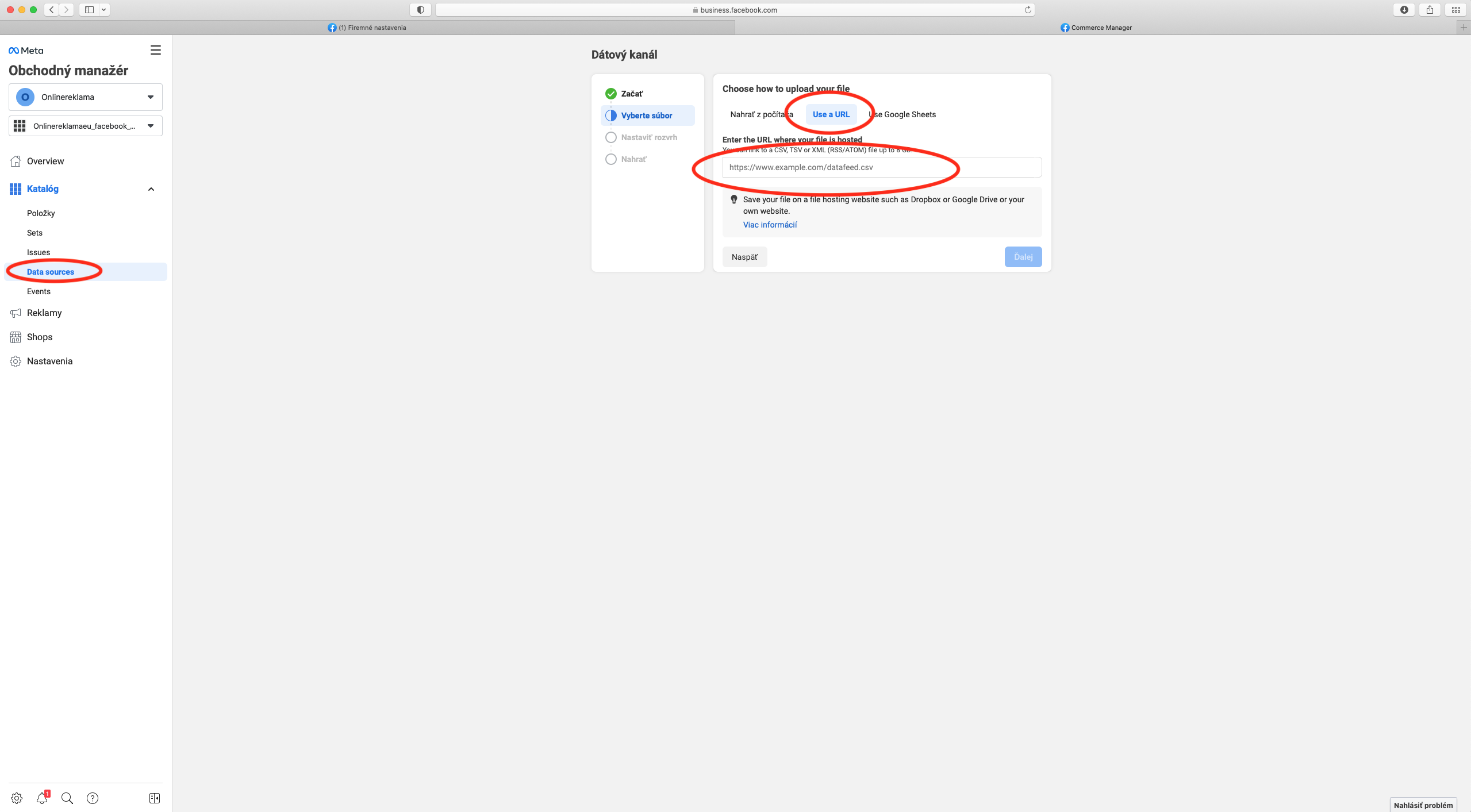
Tu máte na výber niekoľko možností a to nahrať dáta priamo z počítača (ak neaktualizujete sklad, ceny, produkty, môžete použiť jednorázovo), alebo potom najčastejšia možnosť nahrávať dáta za použitia url adresy, na ktorej bude umiestnený XML feed, ktorý sa generuje pravidelne a podľa nastavenej frekvencie aktualizácie sa Vám aj produktový katalóg bude v daných časoch aktualizovať. Je to ideálne v prípade, ak meníte často ceny, produkty, skladové zásoby atď. A nechcete myslieť na to, že niektorý produkt zmenil parameter, jednoducho si vytvorte XML feed s url adresou (prípadne nech Vám ho vytvorí programátor, ak neviete ako) a nechajte XML feed nahrávať údaje automaticky. Automatika je automatika 😎
Na záver
Následne z produktového katalógu potom Meta / Facebook získava potrebné informácie do produktových kampaní, prípadne dynamického remarketingu. A vy sa nemusíte starať o žiadnu aktualizáciu parametrov / údajov 😎
- Publikoval Ladislav Brieška | Onlinereklama.eu
- Dňa 17. novembra 2022